스마트폰 자동 업데이트 설정 간단 가이드
스마트폰 자동 업데이트 설정 가이드
스마트폰 사용 시, 자동 업데이트 기능은 중요한 역할을 합니다. 이 기능을 통해 애플리케이션과 시스템이 최신 상태를 유지하여 보안 및 안정성을 확보할 수 있습니다. 하지만 때로는 데이터 사용량을 줄이기 위해 자동 업데이트를 비활성화하고 수동으로 업데이트를 진행하길 원하실 수 있습니다. 이번 포스팅에서는 스마트폰에서의 자동 업데이트 설정 방법에 대해 자세히 알아보겠습니다.
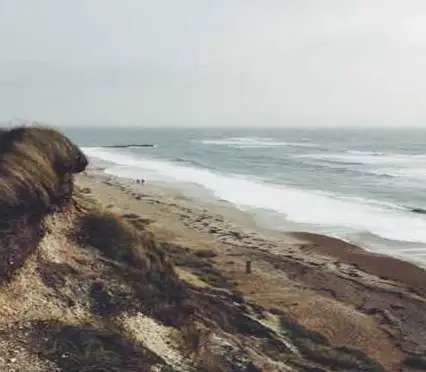
자동 업데이트란?
자동 업데이트는 사용자가 개입하지 않아도 애플리케이션이나 운영체제를 최신 버전으로 자동으로 업데이트해주는 기능입니다. 이 기능을 손쉽게 설정할 수 있으며, 주로 다음과 같은 이점이 있습니다:
- 최신 보안 패치가 자동으로 적용되어 보안성이 향상됩니다.
- 새로운 기능이나 개선 사항을 즉시 사용할 수 있습니다.
- 수동으로 업데이트하는 수고를 덜 수 있습니다.
스마트폰에서 자동 업데이트 설정하기
스마트폰 작동 체계에 따라 자동 업데이트를 설정하는 방법이 다소 달라질 수 있습니다. 아래에서는 iOS와 Android 기기에서 각각 설정하는 방법을 안내하겠습니다.
iPhone 및 iPad에서의 자동 업데이트 설정
iOS 기기에서 자동 업데이트 기능을 활성화하거나 비활성화하는 방법은 다음과 같습니다:
- 먼저, ‘설정’ 앱을 열어 주세요.
- 그 후 ‘App Store’를 선택합니다.
- ‘앱 업데이트’ 옵션을 찾아 켜거나 끄면 됩니다.
이 설정을 통해 Wi-Fi 연결 시에만 또는 데이터를 사용할 때도 앱이 자동으로 업데이트되도록 선택할 수 있습니다.
Android 기기에서의 자동 업데이트 설정
Android 스마트폰에서는 구글 플레이 스토어에서 앱의 자동 업데이트 기능을 설정할 수 있습니다. 아래 절차를 따라 진행해 주시기 바랍니다:
- 구글 플레이 스토어 앱을 실행합니다.
- 오른쪽 상단에 있는 프로필 아이콘을 클릭한 후, ‘설정’을 선택합니다.
- ‘네트워크 환경설정’에서 ‘앱 자동 업데이트’를 클릭합니다.
- 옵션을 선택하여 ‘항상 자동 업데이트’ 또는 ‘Wi-Fi에서만 자동 업데이트’, 또는 ‘자동 업데이트 하지 않음’을 설정합니다.
이렇게 설정을 완료하면 사용자가 원하는 대로 앱 자동 업데이트를 관리할 수 있습니다.
수동으로 앱 업데이트하기
자동 업데이트 기능을 끄고 수동으로 업데이트를 원하신다면, 다음과 같은 절차를 따르시면 됩니다:
iPhone 및 iPad에서 수동 업데이트 하기
- App Store를 열어주세요.
- 상단의 계정 아이콘을 선택합니다.
- 업데이트할 앱을 찾고 ‘업데이트’ 버튼을 누릅니다.
Android 기기에서 수동 업데이트 하기
- 구글 플레이 스토어를 열고, ‘내 앱 및 게임’ 메뉴로 이동합니다.
- 업데이트가 필요한 앱을 선택한 후, ‘업데이트’ 버튼을 누릅니다.
문제가 발생했을 경우 대처 방법
때때로 업데이트가 원활하게 이루어지지 않거나 오류가 발생할 수 있습니다. 이런 경우 다음과 같은 방법을 통해 문제를 해결할 수 있습니다:
- 스마트폰의 인터넷 연결 상태를 확인합니다.
- 기기의 저장 공간을 확보합니다.
- 앱의 캐시 데이터 및 데이터를 삭제해 봅니다.
- 기기를 재부팅하여 문제를 재조정합니다.
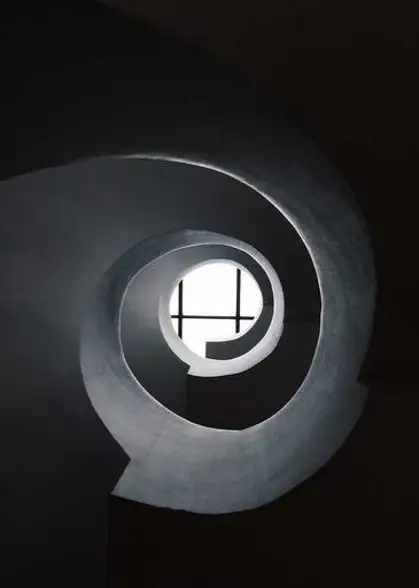
결론
스마트폰의 자동 업데이트 기능은 보안과 기능 개선에 있어 매우 중요합니다. 그러나 데이터 요금제나 개인적인 필요에 따라 자동 업데이트를 끄고 수동으로 진행할 필요가 있을 수 있습니다. 본 포스팅을 통해 소개된 방법들을 통해 여러분의 스마트폰에서 원하는 대로 자동 업데이트를 조정하시길 바랍니다. 스마트폰 사용에 있어 더욱 편리하고 안전한 환경을 만들어 가세요.
자주 묻는 질문 FAQ
스마트폰에서 자동 업데이트를 어떻게 설정하나요?
자동 업데이트 기능은 설정 앱에서 활성화하거나 비활성화할 수 있으며, iOS와 Android 기기에서 각각의 방법으로 진행할 수 있습니다.
자동 업데이트를 비활성화하면 어떻게 되나요?
자동 업데이트를 끌 경우 새로운 앱 버전이나 보안 패치가 자동으로 설치되지 않으므로, 사용자가 직접 업데이트를 관리해야 합니다.
iPhone에서 수동으로 앱을 어떻게 업데이트하나요?
App Store를 열고 계정 아이콘을 선택한 후, 업데이트할 앱을 찾아 ‘업데이트’ 버튼을 눌러 앱을 수동으로 업데이트할 수 있습니다.
Android 기기에서 앱 업데이트를 수동으로 진행하는 방법은?
구글 플레이 스토어를 실행한 후, ‘내 앱 및 게임’ 메뉴로 가서 업데이트가 필요한 앱을 선택하고 ‘업데이트’ 버튼을 눌러 수동으로 업데이트할 수 있습니다.
업데이트 중 문제가 발생했을 땐 어떻게 해야 하나요?
인터넷 연결을 점검하거나 저장 공간을 확인하고, 필요 시 기기를 재부팅해 보거나 앱의 캐시 데이터를 삭제해 문제를 해결할 수 있습니다.